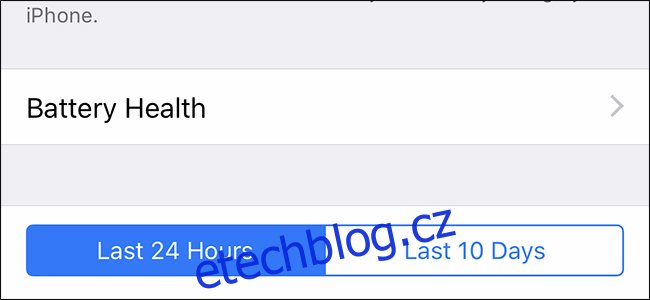iOS obsahuje několik užitečných nástrojů pro zobrazení zbývající kapacity baterie vašeho iPhone a také to, které aplikace spotřebovávají nejvíce baterie. Žádný z těchto nástrojů vám však ve skutečnosti neřekne nic o dlouhodobém zdraví vaší baterie, což je stejně důležité.
Table of Contents
Stav baterie vs. životnost baterie
Stav baterie se liší od životnosti baterie. Životnost baterie určuje, jak dlouho vám baterie vydrží na jedno nabití, ale stav baterie určuje, jak moc se výdrž baterie v průběhu času zkracuje. Po roce nebude výdrž baterie tak dlouhá jako v době, kdy byl telefon nový, a bude se s přibývajícími roky dále snižovat.
Pokud jste někdy museli svůj starší telefon neustále dobíjet, protože baterie by vydržela jen pár hodin, pak víte, jak je to nepříjemné. Problém je v tom, že většina mobilních telefonů nemá uživatelsky dostupnou baterii, kterou lze vyměnit za novou, čerstvou baterii.
Naštěstí existují dvě vynikající metriky, které můžete zkontrolovat, abyste získali celkový obraz o stavu baterie. První z nich je maximální zbývající kapacita (celkové nabití baterie). Druhým je celkový počet nabíjecích cyklů, kterými baterie prošla.
Reálné používání se v průběhu času vždy sníží na celkovou kapacitu, ale zdravá baterie bude mít pouze několik procent z původní kapacity. Kromě toho lithium-iontové baterie (ty, které se nacházejí téměř v každém smartphonu) se s každým nabíjecím cyklem nepatrně zhoršují. Apple říká, že navrhují své baterie pro iPhone takže baterie by si po 500 nabitích měla zachovat zhruba 80 % své kapacity.
Údaje o stavu baterie nejsou k dispozici v nastavení iOS, takže k získání těchto informací musíte provést některá další opatření, a existuje několik způsobů, jak to udělat.
Pro uživatele iOS 11.3 a novějších se podívejte do Nastavení
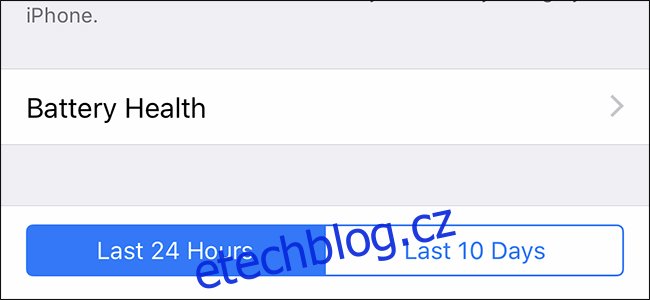
Pro starší uživatele iPhone, kteří nejsou schopni aktualizovat svá zařízení alespoň na iOS 11.3, přeskočte na následující sekce níže, ale pokud aktuálně používáte iOS 11.3 a máte iPhone 6 nebo novější, můžete se podívat na baterii zdraví přímo v nastavení.
Otevřete aplikaci nastavení a poté přejděte na Baterie > Stav baterie. Odtud uvidíte procento vedle položky „Maximální kapacita“, což vám dává dobrou představu o tom, zda je baterie vašeho iPhone v dobrém stavu – čím vyšší procento, tím lépe.
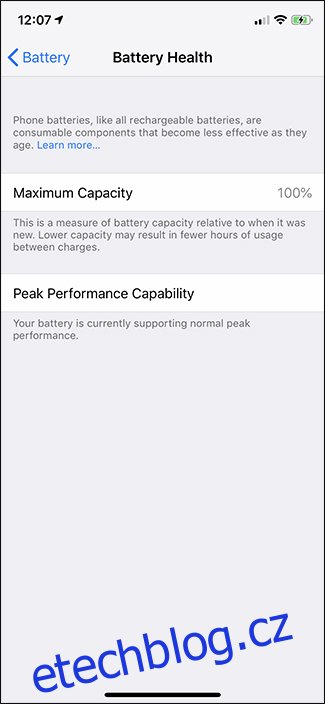
Pod tím uvidíte, jak si váš iPhone vede na základě stavu baterie v malém textu pod „Peak Performance Capability“. U baterií v dobrém stavu pravděpodobně uvidíte „Vaše baterie aktuálně podporuje normální špičkový výkon.“ V opačném případě se může zobrazit jiná zpráva, pokud je vaše baterie vůbec vybitá.
Zeptejte se podpory Apple
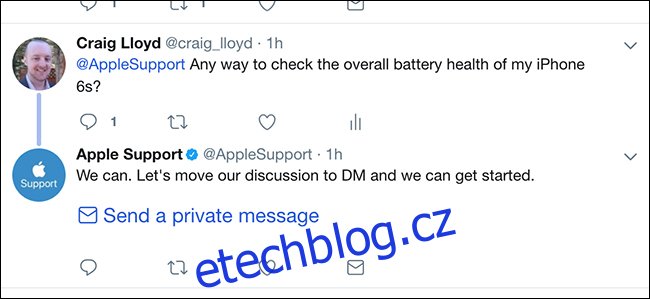
Pokud jste v minulých letech chtěli znát stav baterie svého iPhonu, museli jste jej vzít do obchodu Apple Store a nechat jej provést diagnostický test. Takové věci se však dají dělat i na dálku. Je to tedy možná nejlepší způsob, jak tento druh informací získat.
Existuje několik způsobů, jak získat podporu Apple. Můžeš navštivte jejich web podpory a mluvit s někým po telefonu nebo přes chat, nebo můžete udělat to, co jsem udělal já, a prostě tweetovat na ně.
V podstatě vám řeknou, abyste jim poslali DM, a vy jim dáte sériové číslo svého iPhone a verzi iOS. Poté vám schválí diagnostický test, ke kterému budete mít přístup v aplikaci nastavení. Jakmile bude spuštěna, dáte vědět zástupci podpory a poté vám dají vědět o stavu vaší baterie. Docela v pohodě!
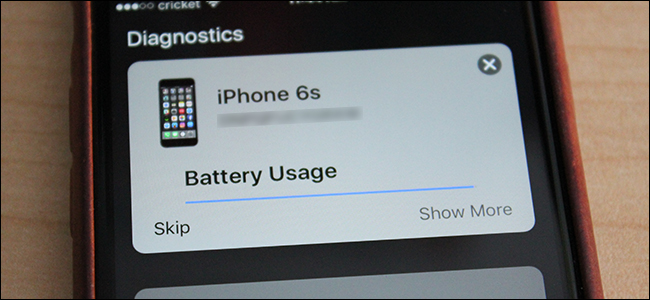
Jedinou nevýhodou je, že Apple mi neposkytl kvantifikovatelné číslo, pokud jde o stav baterie, pouze řekl, že „zdá se, že je v perfektním zdraví“.
Pokud chcete druhý názor, zde je několik dalších metod pro kontrolu stavu baterie vašeho iPhone. Mějte na paměti, že nechat to udělat Apple je pravděpodobně nejlepší způsob, i když jsou s výsledky poněkud vágní.
Získejte specifičtější metriky s Battery Life Doctor
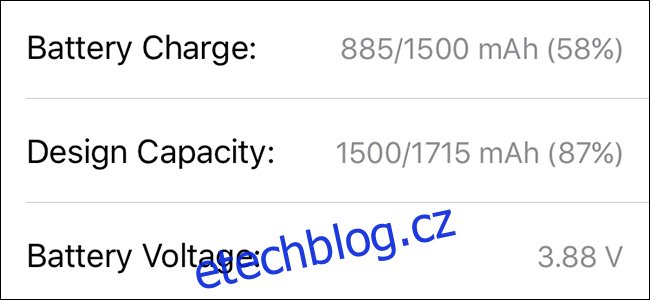
Existuje poměrně dost aplikací, které zkontrolují stav vaší baterie přímo z vašeho telefonu, ale našli jsme jednu, která je příjemně jednoduchá, bezplatná a dostupná v App Store.
Pokud se dokážete smířit s otravnými reklamami, Doktor životnosti baterie vám může poskytnout přímočaré, ne-nesmyslné zobrazení stavu baterie vašeho iPhone. V aplikaci je několik různých sekcí, ale jedna, na kterou se budete chtít zaměřit, je „Výdrž baterie“. Klepnutím na „Podrobnosti“ získáte další informace o stavu baterie.
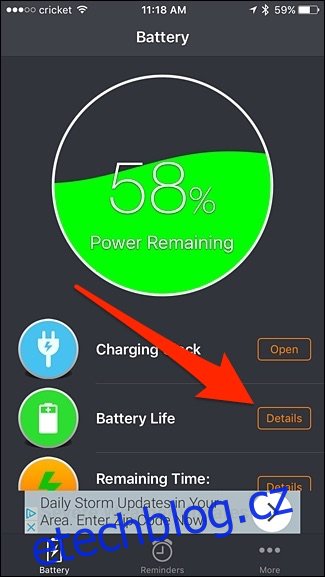
Na této obrazovce si jako první všimnete velké grafiky, která vám sděluje celkový stav vaší baterie, a to buď slovy „Perfektní“, „Dobré“, „Špatné“ atd. Uvidíte také „Opotřebení“ Level“ následované procentem. Takto se vám vybila baterie. Pokud tedy ukazuje 13 %, pak celková kapacita nabití, kterou baterie pojme, je 87 % původního maxima (u zcela nové baterie bude 100 %).
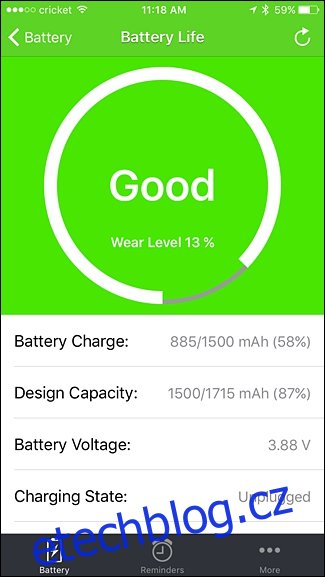
Dále níže vám ukáže několik věcí, včetně toho, kolik šťávy zbývá na aktuálním nabití (které vám stejně poskytuje váš iPhone), kapacitu nabití (jak je uvedeno výše), napětí baterie a zda telefon se právě nabíjí.
Zkontrolujte stav svého počítače pomocí CoconutBattery nebo iBackupBot
Aplikace pro zdraví baterie přicházejí a odcházejí, takže pokud Battery Doctor není k dispozici, stále existuje určitá naděje na vlastní diagnostiku stavu baterie vašeho iPhone.
Pro uživatele počítačů Mac je k dispozici bezplatný nástroj s názvem Kokosová baterie který poskytuje nejen informace o baterii vašeho MacBooku, ale také o vašem iPhonu (nebo iPadu). Stačí zapojit iPhone do Macu, otevřít CoconutBattery a poté kliknout na „iOS Device“ v horní části.
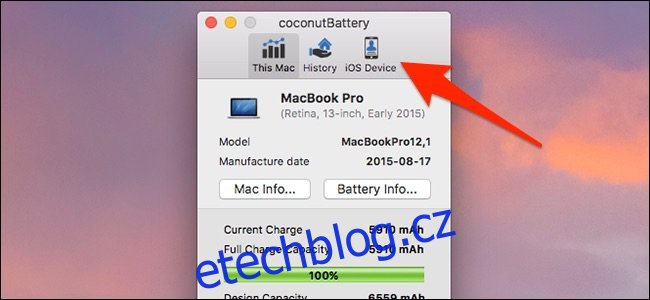
Odtud uvidíte aktuální stav nabití a také „Konstrukční kapacitu“, která vám sdělí celkový stav zdraví baterie vašeho iPhone. Nedalo mi to stejné čtení jako aplikace Battery Life Doctor, ale bylo to velmi blízko.
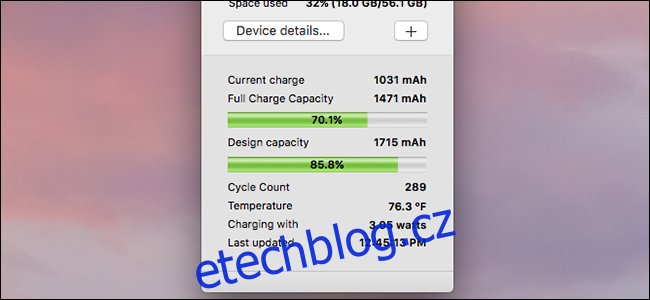
Pro uživatele Windows existuje iBackupBot. Stojí 35 dolarů, ale je k dispozici 7denní bezplatná zkušební verze, která by vám měla poskytnout dostatek času na rychlý náhled na stav baterie vašeho iPhone.
Opět připojíte svůj iPhone k počítači, otevřete aplikaci a necháte ji chvíli sedět, než vytvoří profil vašeho zařízení. Podívejte se na levé straně na nabídku „Zařízení“ a vyberte své zařízení, jak je vidět níže.
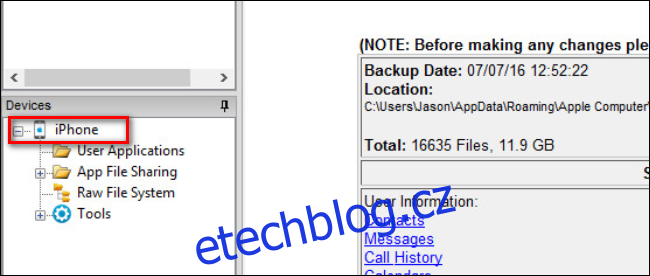
Na informačním panelu o vašem zařízení klikněte na odkaz „Další informace“.
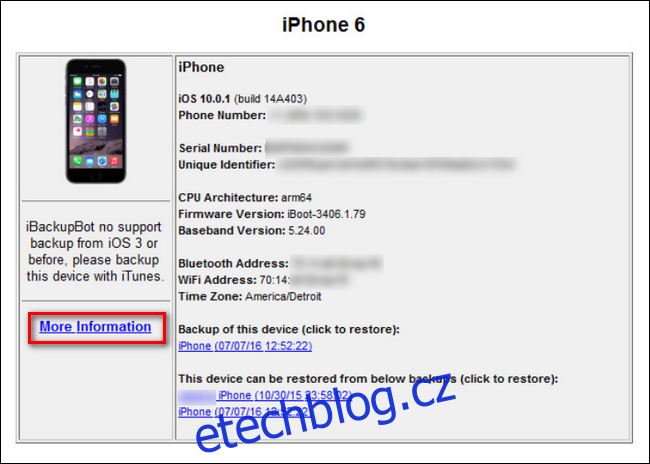
V horní části obrazovky najdete informace, které hledáte. Zde můžete vidět „CycleCount“, abyste viděli, kolik cyklů nabití baterie zařízení prošlo. Můžete také vidět počáteční kapacitu (označenou jako „DesignCapacity“) a maximální nabití, které baterie aktuálně pojme (označenou jako „FullChargeCapacity“). Takže v tomto případě se baterie zhoršila o cca 50 mAh (nebo cca 3 %).
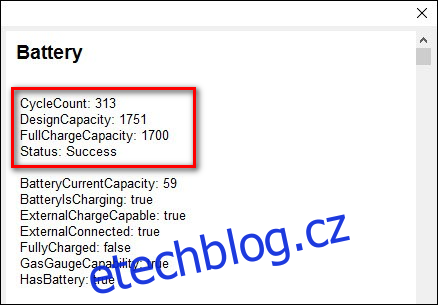
Pokud vás mrzí, že vaše baterie není v tak dobrém stavu nebo je v nabíjecím cyklu trochu dlouho, Apple za poplatek vymění baterie iPhonu pokud nejste zcela připraveni upgradovat na nový iPhone. Ujistěte se však, že víte, jaké jsou příznaky špatné baterie, než si proplatíte nějaké peníze.